Mainos
Järjestelmän palauttaminen Mitä sinun on tiedettävä Windowsin järjestelmän palautuksestaKuvittele ongelmia, joista voit löytää itsesi, jos järjestelmä epäonnistui! Windowsin järjestelmän palautusominaisuus voisi tallentaa pakaran. Tässä artikkelissa selitetään, kuinka luodaan ja käytetään Windowsin palautuspisteitä. Lue lisää tai asenna Windows uudelleen. Useimmille meistä nämä ovat ainoat kaksi valintaa, joita meillä oli koko Windows-historian aikana. Aina halunnut nollaa Windows 7 Kuinka asentaa Windows 7 uudelleen muuttamatta henkilökohtaisia asetuksia, asennettuja ohjelmia ja ohjaimiaWindowsilla on taipumus kerätä virheitä ja ongelmia ajan myötä. Vaikka osa tästä virtuaalisesta kulumisesta voi viivästyä tiukalla järjestelmän ylläpidolla ja haittaohjelmien pitämisellä portille, aika ... Lue lisää menettämättä henkilökohtaisia tietoja? Se ei ollut helppoa. Kumpikaan ei ollut palautus tehdasasetuksiin Kuinka palauttaa HP-kannettava tietokone tehdasasetuksiinMietitkö kuinka HP: n kannettava tietokone palautetaan tehtaalla? Tässä on tapoja palauttaa minkä tahansa HP-tietokoneen oletusasetukset. Lue lisää .
Alkaen Windows 8: lta, meillä on kaksi muuta herkkua, joista pelata: Windows Refresh ja Windows Reset. On hienoa, että kaikki nämä vaihtoehdot ovat, mutta voi olla hämmentävää tietää, kumpaa vaihtoehtoa käytetään millä skenaarioilla.
Katsotaanpa siis muutama skenaario nähdäksesi mikä polku on oikea. Se on todella melko suoraviivaista, kun tiedät eron a: n välillä Palauta, päivitä, nollaa ja asenna uudelleen Kuinka palauttaa, päivittää tai palauttaa Windows 8 -asennusTavallisen järjestelmän palauttamisominaisuuden lisäksi Windows 8 sisältää ominaisuuksia tietokoneen "päivittämiseksi" ja "palauttamiseksi". Ajattele näitä tapoina nopeasti asentaa Windows uudelleen - joko pitää henkilökohtaiset tiedostosi tai poistaa ... Lue lisää .
Järjestelmäsi kaatuu
Ongelma: Käytät tietokonettasi kuten normaalisti, jolloin järjestelmä alkaa tyhjästä. Se käynnistyy hienosti, mutta kaatuu satunnaisesti ilman näkyvää syytä. Et ole asentanut uusia laitteita viime aikoina, mutta muistat asentaa uudet ohjelmistot ja / tai päivittää ohjaimia suunnilleen samaan aikaan kuin kaatumiset alkoivat.
Ratkaisu: Tässä tilanteessa Järjestelmän palauttaminen paistaa. Järjestelmän palautus toimii ottamalla tilannekuvia järjestelmän tilasta (vain tärkeitä järjestelmätiedostoja seurataan) ja antaa sinun palauttaa järjestelmä aiemmin tallennettuun tilaan.
Juuri tätä haluamme. Järjestelmämme oli toimii hyvin, mutta se ei ole enää. Todennäköisin syyllinen on vioittunut järjestelmämääritys, joka tulisi korjata palaamalla aiempaan kokoonpanoon, joka ei ollut ongelmallinen.
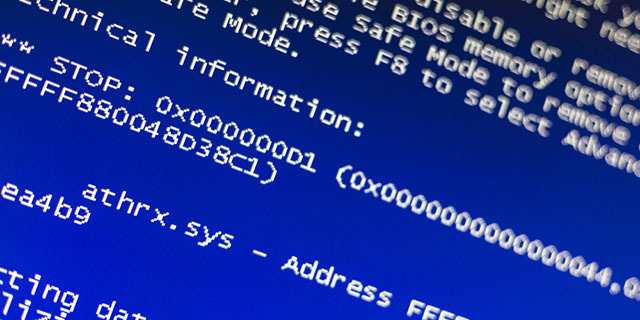
Tämä toimii kuitenkin vain, jos teet tosiasiallisesti palautuspisteitä! Jos sinulla ei ole, Windows ei tiedä mitään aiempia tiloja, joihin palata. Jos sinulla on liian vähän palautuspisteitä, sinun täytyy palata takaisin kohtaan todella vanha järjestelmän tila, joka saattaa aiheuttaa yhteensopivuusongelmia muiden järjestelmään sen jälkeen tehtyjen muutosten kanssa.
Suosittelemme luomista automaattiset palautuspisteet Kuinka varmistaa, että Windowsin järjestelmän palautus toimii, kun sitä tarvitaanJärjestelmän palauttaminen ei ole automaattinen ominaisuus Windows 7: ssä. Yleensä se otetaan käyttöön, kun olet ostanut uuden järjestelmän, mutta kun olet suorittanut päivityksiä, asentanut järjestelmätyökaluja tai suorittanut muun luettelon tehtävistä, jotka ... Lue lisää kerran päivässä ja omistamalla tarpeeksi järjestelmätilaa useiden niistä säilyttämiseksi kerrallaan. Riippuen siitä, kuinka usein teet muutoksia järjestelmään, myös viikko- tai kuukausiaikataulu voi toimia.
Varalta Järjestelmän palauttaminen ei toimi Järjestelmän palauttaminen ei toimi? 5 Korjaukset Windows 7 ja 10: lleJärjestelmän palautus säästää tietokoneesi katastrofilta. Mutta entä jos sen palautettu järjestelmä epäonnistui? Meillä on korjaus. Lue lisää sinulle voi tehdä pari parannusta. Jos kaikki näyttää hyvältä, mutta epäonnistuu silti, tässä on mitä sinun pitäisi tehdä kun järjestelmän palauttaminen epäonnistuu Järjestelmän palauttaminen ei toimi? 5 Korjaukset Windows 7 ja 10: lleJärjestelmän palautus säästää tietokoneesi katastrofilta. Mutta entä jos sen palautettu järjestelmä epäonnistui? Meillä on korjaus. Lue lisää . Pahimmassa tapauksessa sinun pitäisi siirtyä eteenpäin ja suorittaa Windows-päivitys.
Sinulla on pysyviä haittaohjelmia
Ongelma: Sinä äskettäin suoritti haittaohjelmien torjunnan Varmista, että olet puhdas näiden ilmaisten kertatarkistustorjuntatyökalujen avulla [Windows]Se on tottunut pommittamaan jatkuvasti tietokoneisiin liittyviä uhkia, olivatpa ne spyware, haittaohjelmia, viruksia, näppäinlokeja tai muuta. Suosittu tapa torjua tätä ongelmaa on asentaa virustorjuntaratkaisu, joka ... Lue lisää ja löysi joitain järjestelmässäsi olevia uhkia. Koska olet nopea ja päättäväinen, otit kaikki tarvittavat vaiheet Poista haittaohjelmat järjestelmästäsi 10 vaihetta, kun huomaat haittaohjelman tietokoneeltasiHaluamme ajatella, että Internet on turvallinen paikka viettää aikamme (yskä), mutta tiedämme kaikki, että riskejä on joka puolella. Sähköposti, sosiaalinen media, haitalliset verkkosivustot, jotka ovat toimineet ... Lue lisää - olet varma tehnyt kaiken alusta alkaen poistaminen desinfiointiin Täydellinen haittaohjelmien poisto-opasHaittaohjelmia on nykyään kaikkialla, ja haittaohjelmien poistaminen järjestelmästä on pitkä prosessi, joka vaatii ohjeita. Jos epäilet, että tietokoneesi on tartunnan saanut, tämä on tarvitsemasi opas. Lue lisää - mutta riippumatta siitä, mitä teet, haittaohjelma tarttuu ympärilleen.
Ratkaisu: On joitain tapauksia, joissa järjestelmän palautus saattaa poistaa haittaohjelmia, mutta näitä tilanteita on vähän ja kaukana. Pysyvä haittaohjelma olisi kerran vaatinut täydellistä uudelleenasennusta, mutta elämämme on nyt helpompaa Windowsin päivitys, joka on tässä oikea valinta.
Windows Refresh on samanlainen kuin koko Windows-järjestelmän uudelleenasennus, paitsi että se ei poista mitään henkilökohtaisia tiedostojasi. Tämä on ihanteellinen jatkuvaan haittaohjelmistoinfektioon, koska se päivittää kaikki järjestelmätiedostot vaikuttamatta suurimpaan osaan tietosi.

Windowsin päivityksellä on kuitenkin yksi haittapuoli, ja tosiasia, että se poistaa kaikki asentamasi ohjelmat (Nykyaikaiset sovellukset säilyvät) ja asenna kaikki järjestelmän mukana toimitetut ohjelmat, jotka olet jo poistanut kohta.
Yksi pieni lohdutus: Windows Refresh tallentaa luettelon kaikista asennetuista ohjelmista työpöydällesi, jotta voit palata takaisin ja asentaa ne manuaalisesti. Kun päivitys on suoritettu, järjestelmässäsi ei pitäisi olla mitään haittaohjelmia, mutta suosittelemme suorittamaan uuden tarkistuksen jälkeenpäin.
Tässä muutamia vinkkejä, jos Windows Refresh ei toimi Windows 8 Päivitä ei toimi? Kokeile näitä vinkkejäWindows 8: n päivitys on kuin Windowsin uudelleenasentaminen, mutta se on helpompaa, nopeampaa ja säilyttää henkilökohtaiset tiedostosi. Jos Päivitys epäonnistuu tai ei ratkaise ongelmasi, näiden vianetsintävihjeiden avulla voit korjata asiat. Lue lisää sinulle.
Haluat myydä tietokoneesi
Ongelma: Sinulla on tietokone, jota et enää tarvitse, ja käteistä tulee hyötyä, joten päätät myydä sen. Olitpa käyttänyt sitä vain viisi päivää tai viisi vuotta, siellä on kuitenkin henkilökohtaisia tietoja, joita et halua ostajien näkevän.
Ratkaisu: Tällainen skenaario sopii täydellisesti Windowsin nollaus. Toisin kuin aiemmin mainittu Windows Refresh, Windows Reset nollaa koko Windows-asennuksen ja Poista kaikki henkilökohtaiset tiedostosi ja kansiosi. Toisin sanoen, se todella on “nollaus”.

Ennen kuin aurat sen eteen, muista aina varmuuskopioi tietosi 6 turvallisinta tapaa varmuuskopioida ja palauttaa tiedostoja Windows 7 & 8 -käyttöjärjestelmässäTähän mennessä olemme varmoja, että olet lukenut neuvoja uudestaan ja uudestaan: Kaikkien on varmuuskopioitava tiedostojaan. Tiedostojen varmuuskopioiminen on kuitenkin vain osa prosessia. Niitä on niin paljon ... Lue lisää jos tarvitset sitä myöhemmin. Tallenna se USB-asemaan tai ulkoiseen kiintolevyyn, jos sinulla ei ole paljon. Tallennus pilviin Dropbox vs. Google Drive vs. OneDrive: Mikä pilvitallennustila sopii sinulle parhaiten?Oletko muuttanut tapaa, jolla ajattelet pilvivarastoa? Muut ovat yhdistäneet Dropboxin, Google Driven ja OneDriven suositut vaihtoehdot. Autamme sinua vastaamaan, mitä pilvitallennuspalvelua sinun tulisi käyttää. Lue lisää on toinen hyvä valinta, kunhan yksityisyys ei ole ehdottoman kriittinen.
Nyt, niin hyödyllinen kuin Windows Reset saattaa olla, se ei ole tarpeeksi jos aiot myydä tai luovuttaa tietokoneesi 4 asioita, jotka sinun on tehtävä, kun myyt tai luovutat vanhaa tietokonettasi, puhelinta tai tablettiaTässä on hauska asia, jonka haluan tehdä: ostaa vanha kiintolevy eBayssa ja suorittaa sitten palautusohjelmisto. Se on pieni aarteenetsintä, ja hämmästytte mitä voitte ... Lue lisää . Teknisesti taitava käyttäjä saattaa pystyä kaapia joitain tietoja kiintolevyltä Mikä on tietojen palautus ja miten se toimii?Jos olet koskaan kokenut suuria tietojen menetyksiä, olet todennäköisesti miettinyt tietojen palauttamista - miten se toimii? Lue lisää jopa sen jälkeen, kun Windows on puhdistettu ja palautettu.
Ja siksi sinun täytyy nuke kiintolevysi Kuinka suojata tiedostoja kiintolevyltä tai SSD-levyltä turvallisesti WindowsissaTiesitkö, että tiedostoja ei koskaan poisteta? Siksi ne voidaan ottaa talteen; sinä tai joku muu. Jos tämä saa sinut tuntemaan olosi epämukavaksi, opi tiedostojen turvallinen poistaminen. Lue lisää . Kun poistat tiedoston, se on edelleen kiintolevyllä; Windows merkitsee sen vain poistetuksi. Jotta jotain todella poistetaan, sinun on kirjoitettava se riittävän monta kertaa, jotta siitä tulee palauttamatonta. Kun tietokone on alasti, tietokoneesi on turvallista luovuttaa.
Järjestelmäsi ei käynnisty
Ongelma: Jos huono onni kohtaa sinua, saatat herätä yhden päivän huomata, että Windows ei käynnisty lainkaan. Ilman Windows-käyttöjärjestelmää et tiedä kuinka suorittaa palautus-, päivitys- tai nollaustoiminnot. Onko järjestelmäsi kuollut ja korjaamaton?
Ratkaisu: Ei aivan. Sen mukaan, kuinka vioittunut Windows-kokoonpano on, se saattaa antaa sinulle mahdollisuuden käynnistyä Käynnistyksen lisäasetukset Kuinka ratkaista Windows 8 -käynnistysongelmatWindows 8 käyttää uutta "hybridi käynnistys" -ominaisuutta käynnistysaikojen parantamiseksi. Kun sammutat, tietokoneesi ei todellakaan sammu normaalisti - se suorittaa eräänlaisen rajoitetun "lepotilan", joka tallentaa tilan ... Lue lisää . Tämän valikon avulla voit suorittaa Päivitä ja Palauta käynnistämättä käyttöjärjestelmää.

Jos tämä ei auta, sinun on tartuttava Windowsin asennuslevyyn ja suoritettava se. Sen pitäisi havaita, että Windows on jo asennettu, ja tarjota sinulle mahdollisuus korjata järjestelmä. Jos sinulla ei ole asennuslevyä, voit tehdä sen tee käynnistettävä USB, CD tai DVD Kuinka tehdä käynnistettävä CD / DVD / USB Windowsin asentamiseksiTarvitsetko asennusvälineitä Windowsin asentamiseen uudelleen? Vinkkimme osoittavat sinulle, kuinka luodaan käynnistettävä CD-, USB- tai DVD-levy ISO-levyllä tyhjästä. Lue lisää sen sijaan.
Jos pääset niin pitkälle ja järjestelmäsi on edelleen rikki, sinulla ei ole muuta vaihtoehtoa kuin osua viimeiseen keinoon: Windowsin täysi uudelleenasennus.
Nyt se on niin hyvä kuin uusi
99% Restore-, Refresh- tai Reset-menettelyjen suorittamisprosessista korjaa ongelmasi ilman suuria tapahtumia. Jos järjestelmä on käyttökelvoton, uudelleenasennus toimii aina viimeisenä keinona. Joko niin, sinun pitäisi nyt olla hyvä mennä!
Jos sinulla on HP-kannettava tietokone, tutustu erityiset menetelmät HP-tietokoneen palauttamiseksi tehdasasetuksiin Kuinka palauttaa HP-kannettava tietokone tehdasasetuksiinMietitkö kuinka HP: n kannettava tietokone palautetaan tehtaalla? Tässä on tapoja palauttaa minkä tahansa HP-tietokoneen oletusasetukset. Lue lisää .
Kuvapisteet: Windows-järjestelmän kaatuminen Shutterstockin kautta, Kyberinfektio Shutterstockin kautta, Kannettava tietokone ja käteisellä Shutterstock
Joel Leellä on B.S. tietotekniikan alalta ja yli kuuden vuoden ammattikirjoittamisen kokemus. Hän on MakeUseOfin päätoimittaja.